Letztens bin ich auf mit eqMac2 auf ein Tool für die macOS-Menüleiste gestoßen, das euch einen leicht zugänglichen und individuell nutzbaren Equalizer auf den Mac bringt. Die App ist gratis, kann jedoch freiwillig durch Zahlungen unterstützt werden. Aber auch während der komplett kostenlosen Verwendung bringt der eqMac2 Equalizer für den Mac ein besseres Audio-Erlebnis – für Kopfhörer, Bluetooth-Lautsprecher, eingebaute Lautsprecher an MacBook oder iMac und so weiter. In einem kurzen Test habe ich das Tool für euch unter die Lupe genommen.
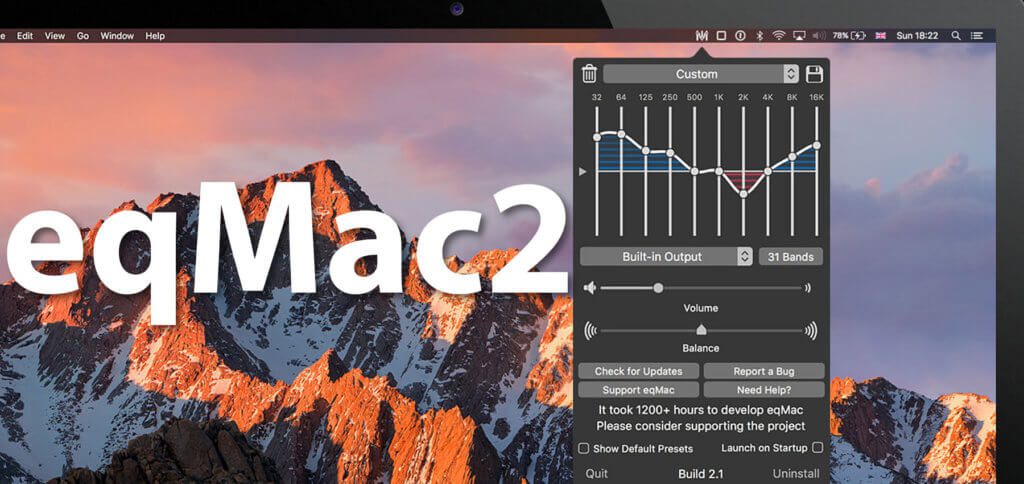
Kapitel in diesem Beitrag:
eqMac2 – Gratis Equalizer-Tool für macOS
Das Menüleisten-Tool „eqMac2“ ist die Weiterentwicklung von „eqMac“ und bietet neben dem Zugriff auf die System-Lautstärke auch noch wahlweise 10 oder 31 Bänder zur Einstellung von Höhen, Mitten und Tiefen. Neben voreingestellten Presets für verschiedene Genres, Piano-Musik, Sprache und dergleichen lassen sich auch eigene Audio-Justierungen erstellen und speichern. Außerdem könnt ihr bei der Nutzung von eqMac2 als Equalizer für den Apple Mac, den Apple iMac oder das Apple MacBook direkt über die Menüleiste steuern, ob die App beim Systemstart aufgerufen werden soll oder nicht. Den kostenlosen eqMac2 Download findet ihr mit diesem Link.
Lesetipp: Warum man keine Software von Download-Portalen runterladen sollte
Kurzer eqMac2 Test am MacBook Pro
Die eqMac2 App ist auch mit den eingebauten Lautsprechern vom Apple MacBook Pro sowie mit dessen 3,5 mm Klinke-Ausgang kompatibel (falls beim entsprechenden Modell vorhanden). Getestet habe ich die Equalizer-App für macOS an einem MBP Mid 2012. Dabei hat eigentlich alles wunderbar funktioniert. Vor der Verwendung musste ich nur einen Treiber herunterladen, für den das Programm eine Berechtigung benötigte. Nachdem das geregelt war, konnte der Test direkt beginnen.
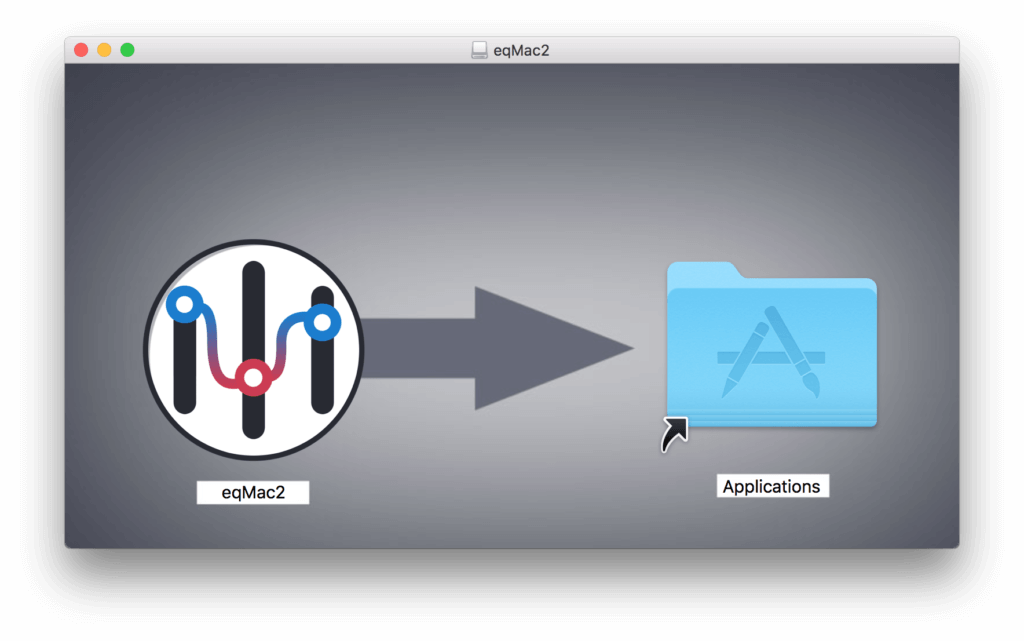
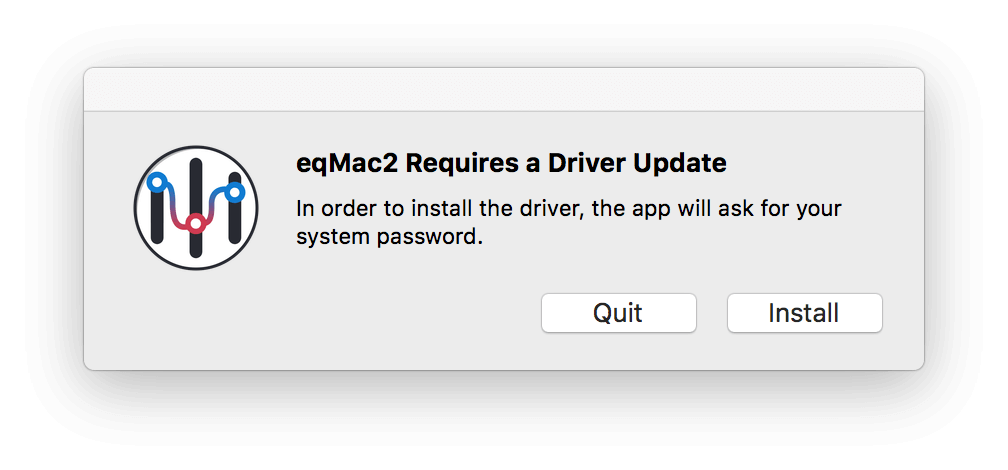
Beim Ausprobieren habe ich erst die Presets vermisst, also die EQ-Voreinstellungen für Rock, Pop, Jazz, Electronic, Sprache und so weiter. Diese lassen sich allerdings über das Dropdown-Menü der Menüleisten-App aufrufen, wenn man das entsprechende Häkchen bei „Show Default Presets“ setzt. Ein weiteres Häkchen kann man bei „Launch on Startup“ setzen. Selbiges führt dazu, dass eqMac2 als Anmeldeobjekt beim Start des Mac bzw. bei der Anmeldung ins Benutzerkonto anspringt.
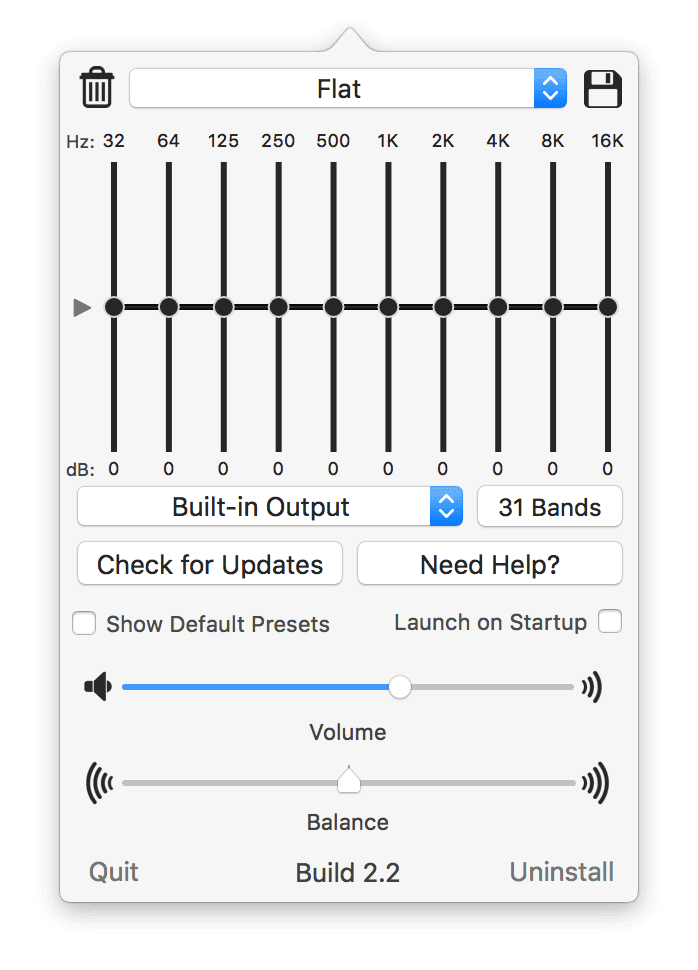
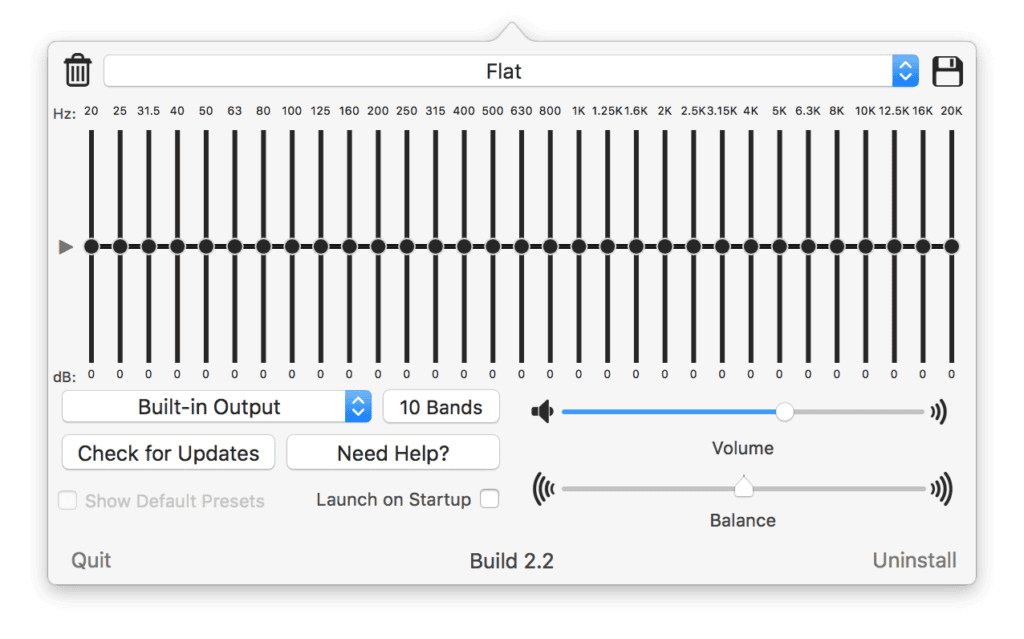
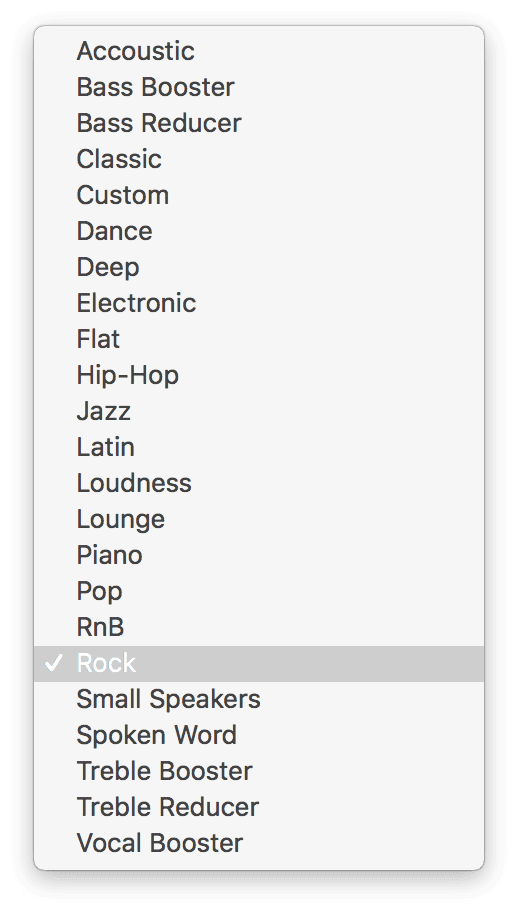
Einstellungen für den bevorzugten Klang von Musik, Sprache und anderen Audio-Wiedergaben lassen sich wahlweise auf 10 oder 31 Bändern vornehmen. Damit sind Feinjustierungen von Bass, Medium und Treble möglich, die sich individuell speichern lassen. Nutzt ihr also mehrere Lautsprecher, Kopfhörer, Boxen, Soundanlagen oder andere Ausgabemöglichkeiten für euren Mac, den iMac oder das MacBook, könnt ihr für jede eine eigene Kurve erstellen. Getestet habe ich das Programm gerade mit dem AUKEY SK-M30 Lautsprecher, bei dem sich mehr Bass, leicht erhöhte Mitten und angepasste Höhen sehr gut auswirken (Test-Musik: Guano Apes, Gorillaz).
Nach meinem kurzen eqMac2 Test kann ich sagen, dass sich der Equalizer für die Verwendung unter macOS (getestet unter macOS 10.13 High Sierra) gut eignet; sehr gut sogar. Die Voreinstellungen haben mir nicht sonderlich gut gefallen. Hätte ich aber die passende Musik abgespielt, wäre diese sicher ideal angepasst gewesen. Für die Musik, die ich höre, und den Lautsprecher, den ich nutze, konnte ich einfach und intuitiv eigene Anpassungen vornehmen. Zudem können über das Menüleisten-Symbol auch alle anderen Einstellungen bis hin zur Deinstallation vorgenommen werden. Das ist sehr durchdacht und eqMac2 damit eine runde Sache :)
Ähnliche Beiträge
Johannes hat nach dem Abitur eine Ausbildung zum Wirtschaftsassistenten in der Fachrichtung Fremdsprachen absolviert. Danach hat er sich aber für das Recherchieren und Schreiben entschieden, woraus seine Selbstständigkeit hervorging. Seit mehreren Jahren arbeitet er nun u. a. für Sir Apfelot. Seine Artikel beinhalten Produktvorstellungen, News, Anleitungen, Videospiele, Konsolen und einiges mehr. Apple Keynotes verfolgt er live per Stream.


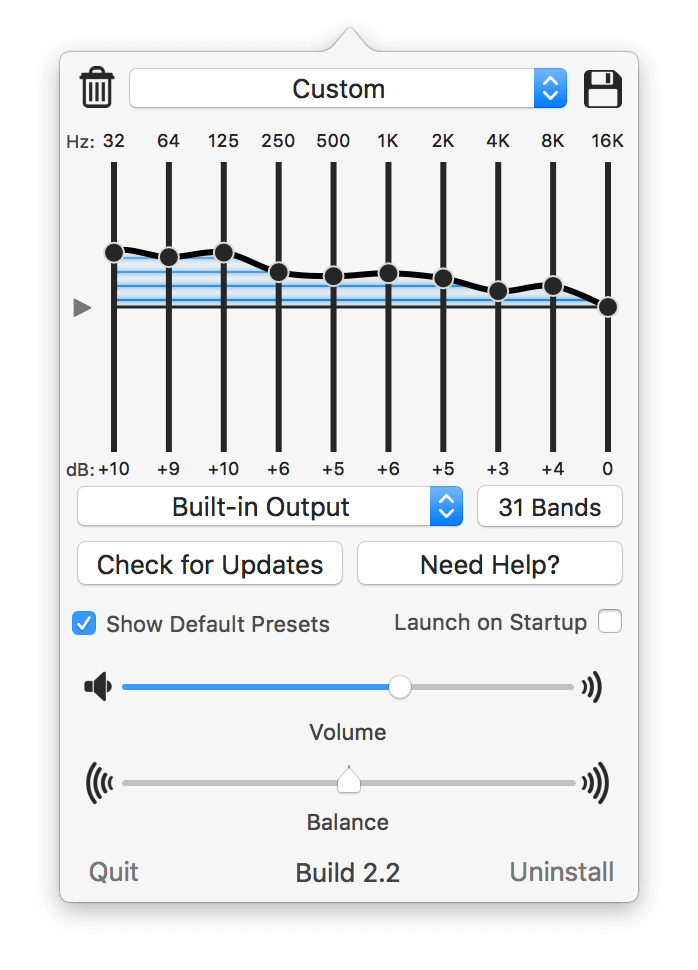








Danke für den Tipp.
Leider scheint das Projekt tot zu sein. Die letzte Version ist von 2017 und läßt sich unter Catalina nicht installieren.
Gibt es eine Alternative?
Unter Windows benutze ich APO mit der Oberfläche Peace. Obwohl der Mac so oft in der Audioproduktion eingesetzt wird, scheint es hier nichts vergleichbares zu geben?
Hallo TT! Wie wäre es mit Boom3D? Das hat einen Equalizer, umfangreiche Presets und wenn dir das Volumeboosting nicht gefällt, kann man das auch getrennt deaktivieren und den EQ weiter nutzen.
“…Vor der Verwendung musste ich nur einen Treiber herunterladen, für den das Programm eine Berechtigung benötigte…”
Der Schuss ging bei mir gehörig nach hinten los. Denn nachdem ich das Programm via AppCleaner wieder gelöscht hatte, musste ich feststellen, dass der oben genannte Treiber scheinbar noch präsent ist und jetzt dafür sorgt, dass eqMac2 auch weiterhin nach seiner Löschung bei den Geräten für die Tonausgabe angezeigt wird.
Bisher gelang es mir nicht eqMac2 aus der Lautstärkeanzeige in der Menüleiste zu entfernen und das nervt mich kolossal!
Hallo Dietmar! Ich konnte auf der Webseite des Entwicklers in den FAQs eine Anleitung finden, wie man diese App total entfernt bekommt. Du musst mal schauen, welchen Schritt du noch durchführen musst, denn das Meiste dürfte ja schon weg sein:
How do I uninstall previous releases of eqMac, like eqMac2?
App: Just move to trash.
Driver: Old versions of eqMac (circa 2015-2020) were using Kernel Extension Audio Driver (.kext) to capture system audio.
The tricky part is that since macOS Catalina Apple decided to not allow unloading of kexts without disabling System Integrity Protection (SIP).
To properly remove KEXT Driver please follow the steps below:
1. Reboot your Mac and as soon as the screen goes blank press and hold ⌘R (This will boot you into Recovery/Safe Mode)
2. Run Terminal from the Utilities dropdown menu
3. Enter:
csrutil disable
This will disable SIP
4. Reboot your Mac again, this time don’t hold any buttons
5. Open Terminal.app and enter these commands one by one:
If you have eqMac1 installed (circa 2015-2017):
sudo rm -rf /System/Volumes/Data/Library/Extensions/eqMacDriver.kext/
sudo rm -rf /Library/StagedExtensions/Library/Extensions/eqMacDriver.kext/
sudo rm -rf /System/Library/Extensions/eqMacDriver.kext/
sudo rm -rf /Library/Extensions/eqMacDriver.kext/
If you have eqMac2 installed (circa 2017-2020):
sudo rm -rf /System/Volumes/Data/Library/Extensions/eqMac2Driver.kext/
sudo rm -rf /Library/StagedExtensions/Library/Extensions/eqMac2Driver.kext/
sudo rm -rf /System/Library/Extensions/eqMac2Driver.kext/
sudo rm -rf /Library/Extensions/eqMac2Driver.kext/
Ignore any errors if you see any. This will remove all the possible eqMac related .kext files.
6. Follow steps 1 and 2
7. This time enter:
csrutil enable
This will enable SIP
8. Reboot
Now you should have all the drivers uninstall.
Vielen Dank für deine Bemühungen, Jens.
Ich müsste jetzt allerdings lügen, wenn ich sagen würde, dass ich die ellenlange Liste an nervigen und — für mich als Nicht-Techniker — komplexen Aufgaben zur Entfernung eines einzelnen Treibers, als kundenfreundlich empfinden würde. Ich behalte besser für mich, was genau ich darüber denke, denn das ist ja nicht dein Problem … insofern nochmals danke.
Ja, ein “Deinstallationsprogramm” wäre hier sicher ne sinnvolle Sache. Habe selten eine Software gesehen, die so kompliziert zu Löschen war.